Windows7硬盘分区无法格式化怎么办?
2015-05-06 10:30作者:系统城
重装Win7系统的时候需要格式化硬盘分区,但经常会遇到格式化硬盘分区失败的情况,硬盘无法格式化,这该这么办?这个问题主要是用户权限限制问题,用户重新分配下权限即可。
Windows7硬盘分区无法格式化的解决方法:
1、打开你的计算机,找到无法格式化的分区,点击进入。
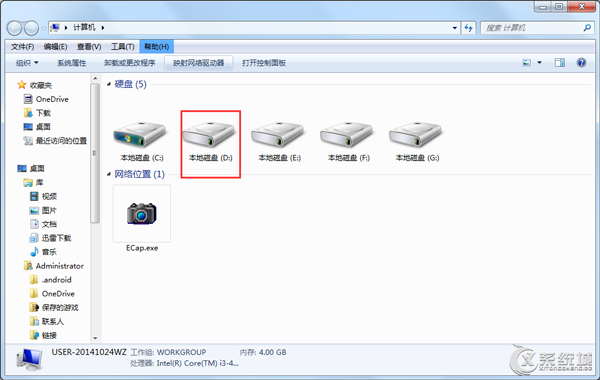
2、在界面的左上角上点击组织
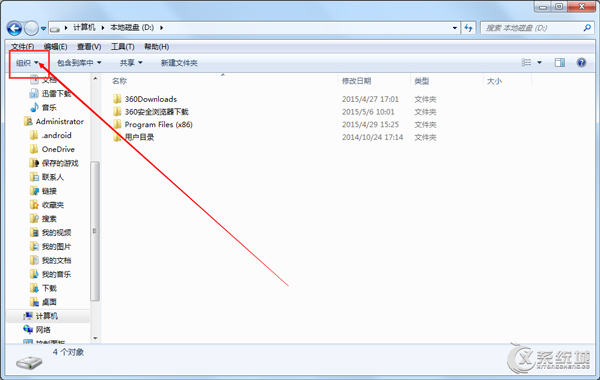
3、在组织菜单中,找到文件夹和搜索选项

4、在文件夹选项里找到查看。
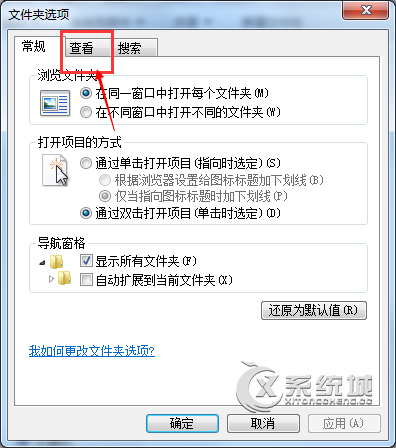
5、在查看的高级设置中,我们取消勾选隐藏受保护的操作系统文件。
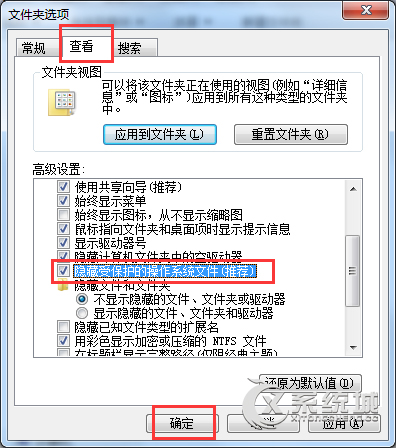
6、会弹出警告提示,我们点击是就可以了。
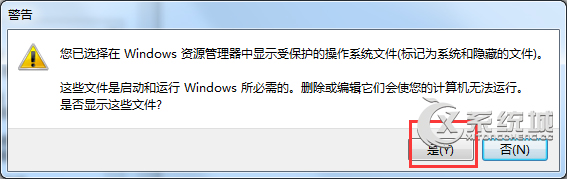
7、接着选中显示隐藏的文件、文件夹和驱动器
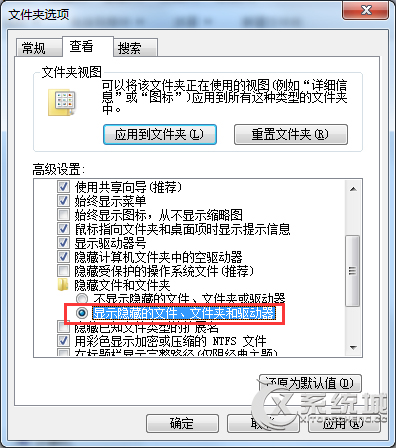
8、找到无法删除的文件,我们右键单击它,在弹出的菜单中,我们选择属性。
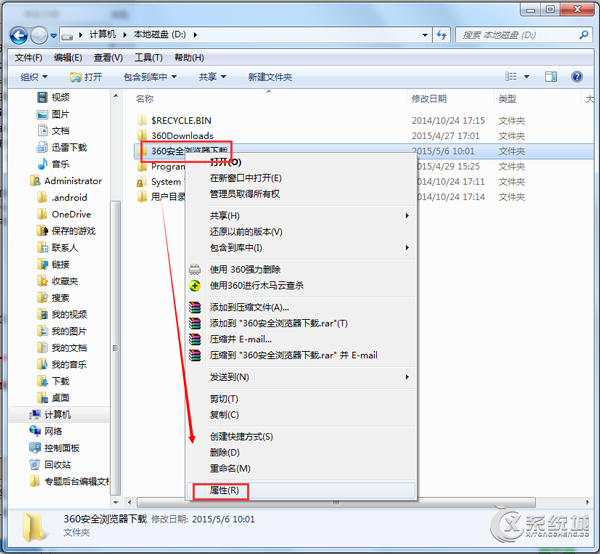
9、在属性面板中,点击安全。
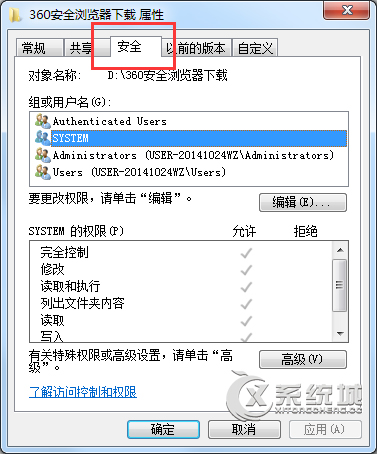
10、在安全面板中在右下角找到高级按钮,我们点击高级,尽心高级设置。
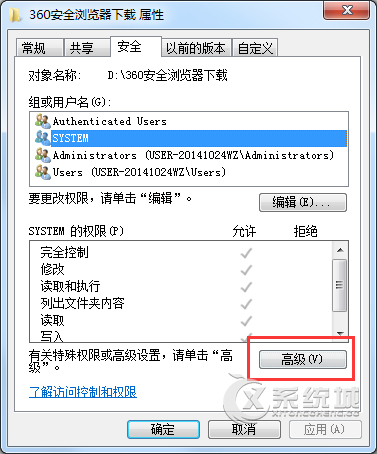
11、在高级的安全设置面板,切换到所有者的面板,然后点击编辑。
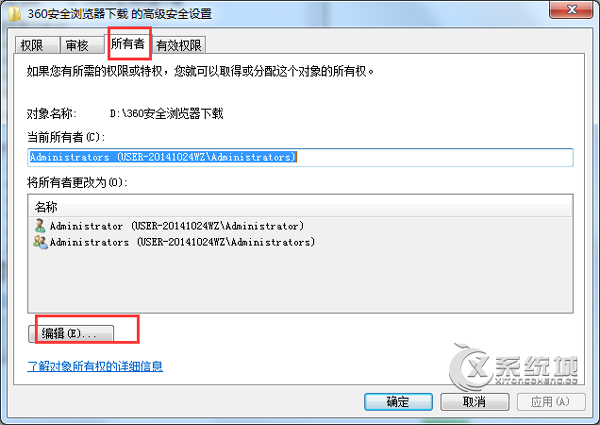
12、在名称栏,找到你的用户名,选中它,然后点击确定。
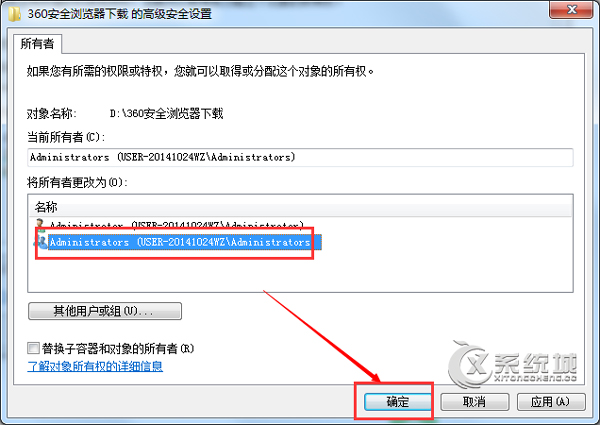
上述步骤设置完成,用户获得更高权限之后就能够顺利地完成硬盘格式化了。